Win7中使用截圖工具詳細(xì)操作方法
你們是不是與小編一樣不熟悉Win7中的截圖工具是怎么使用的?在這就為你們帶來了Win7中使用截圖工具的詳細(xì)操作方法。

1、首先依次單擊開始菜單/附件/截圖工具,即可啟動截圖工具;

2、在截圖工具的界面上單擊新建按鈕右邊的小三角按鈕,在彈出的下拉菜單中選擇截圖模式,有四種選擇:任意格式圖標(biāo)、矩形截圖、窗口截圖和全屏幕截圖,四種模式任你所選;
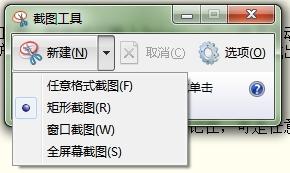
3、還可以采用Windows7命令來啟動截圖工具,打開運(yùn)行輸入SnippingTool就可啟動截圖工具。Windows7的截圖功能出彩的地方就在于你可以采取任意格式截圖,或截出任意形狀的圖形;
4、操作方法:點擊“任意格式截圖”鍵,然后圈出你想要的圖形,記住,可是任意的哦;
5、還可以涂鴉哦
Windows7在截圖的同時還可以即興涂鴉,在截圖工具的編輯界面,除了可以選擇不同顏色的畫筆,另外一個非常貼心的功能就是它的橡皮擦工具,任何時候?qū)δ骋徊糠值牟僮鞑粷M意,都可以點擊橡皮擦工具將不滿意的部分擦去,而不用一直點擊“Ctrl+Z”撤銷操作或者全部重新制作。

6、Win7的截圖工具好是好,可每次都要點一遍“開始→所有程序→附件→截圖工具”來調(diào)用,那就太麻煩了!別忘記,Windows7強(qiáng)大的任務(wù)欄,如果經(jīng)常需要使用截圖功能的話,不妨把它拖到任務(wù)欄上“釘住”,這樣隨時使用就方便多啦!

7、效果圖;
根據(jù)上文描述的Win7中使用截圖工具的詳細(xì)操作方法,伙伴們自己也趕緊去使用試試吧!
相關(guān)文章:
1. 電腦裝win7還是win102. Win7系統(tǒng)RPC服務(wù)器不可用怎么解決?3. 七招制造安全的Windows XP操作系統(tǒng)4. Win7系統(tǒng)下文件無法復(fù)制到U盤報錯“0x80071ac3”怎么解決?5. win10系統(tǒng)應(yīng)用商店切換到全屏模式的方法6. Windows七大實用技巧及簡明問答7. Macos系統(tǒng)怎么重裝?蘋果電腦系統(tǒng)重裝方法教程8. Win10電腦開機(jī)轉(zhuǎn)圈圈時間很久怎么辦?教你一招Win10電腦快速開機(jī)9. win7系統(tǒng)桌面異常怎么辦?解決win7桌面異常的方法10. win7窗口顏色和外觀恢復(fù)默認(rèn)教程
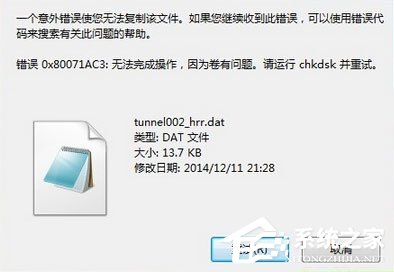
 網(wǎng)公網(wǎng)安備
網(wǎng)公網(wǎng)安備